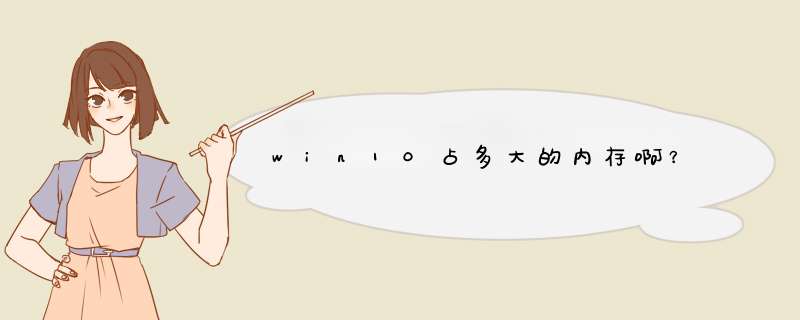
win10系统一般预留100g内存,win10一般安装64位,所占空间不过30g左右,理论50g即可,不过要考虑各种文件的后续安装、系统日志、更新,最佳是预留100g空间,否则会影响日常使用。
一、系统盘的选择
电脑配件中的硬盘是储存电脑数据的所在,而电脑一般会有多个硬盘位,用户都会选择一个硬盘用来储存系统。用户最关心系统的流畅性,这就需要系统盘的传输速度够快,而固态硬盘的传输速度最快,大部分人都会选择固态硬盘作为系统盘。如果用户仅仅需要一个硬盘装系统,那么可以选择125g硬盘,如果考虑日常使用,可以选择250g以上,固态对玩游戏有帮助,固态的缺点是使用时间短,那么可以选择加一块机械硬盘作为数据硬盘保存文件。
二、系统c盘的空间
系统占地其实不大,不会超过50g,但是要考虑到后续使用,比如很多流氓软件都会自动安装到系统所在的c盘,用户即使卸载也会有残留,还有日常使用中的一些垃圾,也会在c盘,还有系统更新的一些情况。50g必定会拥挤,会造成电脑卡顿,不如直接预留100g及以上空间,这样留有余地。而且硬盘分盘是必须的,这样使用更加有条理。
三、各种硬盘的选择
系统盘最重要的是稳定,不能出现掉盘的情况,入门固态就可以,不需要太贵,也不要太差。固态和机械相比速度要快很多,但是使用寿命更短,低端固态也不如机械稳定,加装机械硬盘是大多数人的选择。而且很多文件的空间都非常大,同价机械硬盘的容量远超固态硬盘。
win10 32位占用空间16G左右、64位占用空间22G左右。
扩展资料
释放内存解决方法如下:
一、关闭家庭组
1、控制面板-管理工具-服务
2、找到“HomeGroupListener”服务,双击打开或右键单击“属性”命令。
3、在d出属性界面窗口,在常规选项卡单击启动类型的下拉框,出来的列表选择“禁用”。然后在服务状态下单击“停止”按钮,修改后单击“确定”按钮保存设置。
4、同样,对HomeGroupProvider服务也采取相同的处理方法。
二、关闭自动维护计划任务
1、打开路径:C:WindowsSystem32TasksMicrosoftWindows
2、把文件夹“Defrag”重命名为“Defrag.bak”
三、关闭虚拟内存 (注:如果物理内存在2G或2G以下不建议使用本方案!)
1、右击“计算机”选择属性,打开之后选择“高级系统设置”
2、点击“性能”中的设置按钮
3、选择“高级”,点击虚拟内存中的“更改”,将“自动管理驱动器的分页文件大小”对勾去掉,点击下面的“无分页文件”,点击“设置”并“确定”即可。
四、关闭IPv6
1、打开控制面板-网络和 Internet-网络和共享中心-更改适配器设置
2、选择你使用的Internet网络,右击选择属性,把如图所示的选项去掉钩,并点击 确定 保存
五、关闭Windows Defender
打开控制面板-所有控制面板项-Windows Defender
拓展资料
关闭自动维护计划任务(提升内存)
1、打开路径:C:WindowsSystem32TasksMicrosoftWindows
2、把文件夹“Defrag”重命名为“Defrag.bak”
win10的内存和磁盘占用率高是由于电脑多余软件服务运行太多,具体解决步骤如下:
1、首先打开电脑,点击开始菜单,选择设置。
2、在设置界面中,点击更新与安全。
3、在windows安全一样中,点击病毒与威防护。
4、在Windows Defender软件选项中,把定期扫描关闭。
5、点击开始菜单,选择控制面板。
6、在控制面板中找到管理工具,并点击进入。
7、在管理工具中,双击服务,在服务列表中,找到Windows Search。
8、右键属性,将启动类型设置为禁用即可。
欢迎分享,转载请注明来源:内存溢出

 微信扫一扫
微信扫一扫
 支付宝扫一扫
支付宝扫一扫
评论列表(0条)